Egér nem oldja meg a problémákat, hogyan kell beállítani
Egér nem működik? Elhárítása!

Először meg kell határozni egy hardver vagy szoftver.
Annak érdekében, hogy a készülék nem egy egér probléma, tegye a következőket:
a) újra be kell egy közeli USB-port. Ebben az esetben meg kell csatlakozni a csatlakozó az alaplapon, így a számítógép előtt, vagy meghosszabbítása az USB-hub.
b) Ha nem működik a vezeték nélküli egér - ellenőrizze az elemeket, és ez jobb, hogy az új minőség
c) A vezetékes egér alaposan ellenőrizze soediniitelny kábel - Ne törje vagy sérülés shell
hogy nincs hiba az egér is.
d) Ha a kerék nem működik, vagy az egyik gombot, ellenőrizze - e benne a törmelék esett. Előfordul, hogy nabivshayasya belsejében por vagy szennyeződés megnehezíti nyomja meg a gombokat, vagy vrashenie kerék.
e) Olyan esetekben, amikor problémák vannak, az útmutatás és elhelyezése a kurzor - próbálja kiirtani az optikai érzékelő. Véletlenül ütő a poharát, és vysohnuvshaya folyékony súlyosan húzni az idegeket a felhasználónak.
e) megpróbáljuk a „rágcsáló”, hogy a barátok, a család vagy a munka, csatlakoztassa azt ellenőrizni annak teljesítményét.
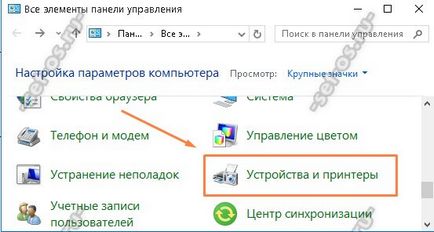
Plug'n'Play sok perifériák, például USB-egér jelennek meg itt:
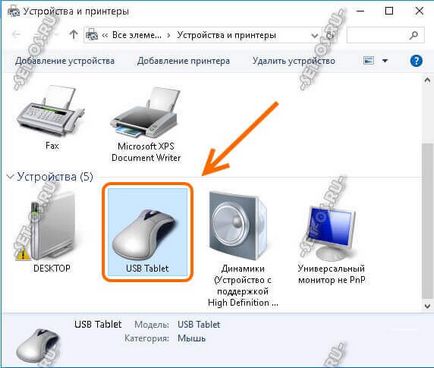
Kattintson a jobb egérgombbal, vagy ha a gomb nem működik, felkelni a kurzort, és kattintson a helyi menü gomb, ami a jobb oldalon, között Ctrl és Alt.

A menüben, akkor ki kell választani a „Hibaelhárítás”. Ekkor elindul egy speciális mester, aki részt vesz a keresés problémák:
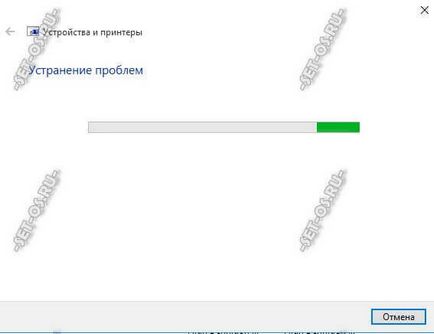
Ha volt valami talált, és végre hibaelhárítás egér, az eredmények a mester köteles tükröződik:
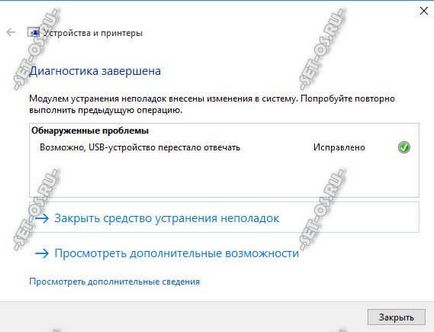
Ha ez nem működik, akkor ismét kattintson az ikonra a jobb egérgombbal, és válassza a „Tulajdonságok” menüpontot. Látni fogja, itt az ablak, amelyben meg kívánja nyitni a „Hardver” fülre:
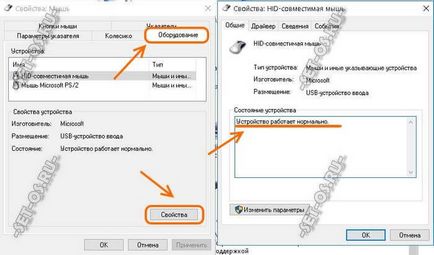
Nyomd meg a gombot „Svostva”. A megnyíló ablakban nézd - mi van írva a „Device Status”. Normális működés, nem kell leírni: „működik”. Most nyissa meg az „Események” fülre, és nézd - mi van írva ott
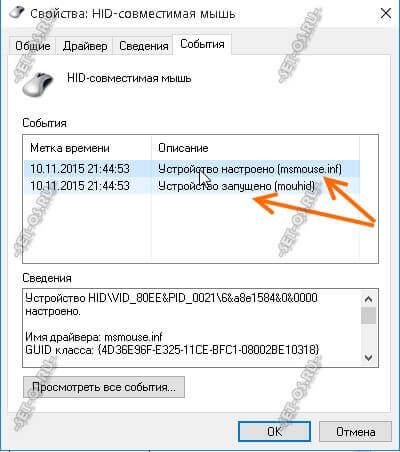
Ha minden jól megy, meg kell írni, a felvezető létre és működik. Ellenkező esetben, hogy megszüntesse az egér probléma, meg kell próbálnia, hogy telepítse újra az illesztőprogramot. Ehhez kattintson az asztalon lévő ikonra „Ez Computer” jobb, hogy nyissa meg a helyi menüt, és válassza ki a „Device Manager”:
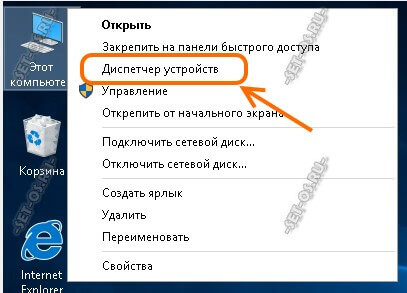
A működtetőnek meg kell találni a szakasz „Egerek és más mutató eszközök”, és megtalálja az egér:
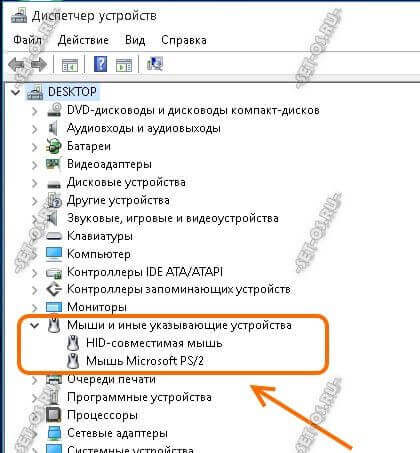
Kezdeni, próbálja meg frissíteni az illesztőprogramot. Ehhez kattintson a jobb gombbal az eszközre, és válassza ki a „Illesztőprogram frissítése” menüpont

Ezt követően, szükséges lesz, hogy végre egy automatikus keresés a számítógépen. Ha egy új szoftvert talál, akkor lehet telepíteni.
Ha egy kísérlet arra, hogy frissítse nem hozott eredményt - ismét kattintsunk a jobb gombbal az eszközre, és válassza a „Törlés driver”. Windows itt van egy figyelmeztetés:

Egyetértünk. Ezt követően, az egér nem fog működni, és vagy meg kell indítani a laptop vagy a számítógép, vagy használja a kurzor „Up” gombot, hogy akár az összhangban van a neve részben kattintson a gombra helyi menüben a billentyűzeten, és válassza ki a „Scan for hardware changes”:
Ez elindítja a folyamatot mérőeszköz opertsionnoy rendszert, és telepíti az illesztőprogramokat talált eszközöket. Ezt követően, az egerek általában összefüggő problémák járművezetők munkáját általában lejár.
De ha és amikor nem működik, ahogy kellene, akkor talán még ma is, hogy vesz egy újat!